Въпрос
Проблем: Как да възстановим изтрити файлове на Mac?
Току-що преместих куп файлове в кошчето за боклук на Mac и го изпразних веднага след това. Оказа се, че случайно изтрих някои важни файлове и сега се стресирам. Има ли начин за възстановяване на изтрити файлове на Mac?
Решен отговор
Изтриването на необходимите файлове на Mac случайно е често срещана грешка, допускана от много потребители на OS X. Въпреки че премахването на файлове от кошчето изглежда като начин за трайно премахване на файлове от компютъра на Apple, това не е действие, което може да бъде обърнато. Има няколко начина за възстановяване на изтриването на файлове на Mac и ние сме подготвили този урок, за да ви обясним как.

Говорейки за възможности за възстановяване на данни на Mac, има много приложения за автоматично възстановяване, предлагани от различни компании. Въпреки това, потребителите обикновено се интересуват от уроци, които обясняват как да възстановят изтритите файлове на Mac без софтуер.
Първото нещо, което искаме да посочим, е, че след като файловете бъдат изтрити, те не изчезват, докато старите данни не бъдат презаписани от нови файлове. Когато изтриете файл, премахвате индекса, който сочи към записа. Това обяснява защо е важно да спрете да използвате компютъра си, да променяте и създавате нови файлове, докато не опитате всеки възможен метод за възстановяване на важен файл, който току-що изтрихте.
Възстановете файлове на Mac, като използвате тези лесни методи
За да възстановите необходимите системни компоненти, моля, закупете лицензираната версия на Mac пералня X9 Mac пералня X9 инструмент за възстановяване.
Метод 1. Проверете кошчето за боклук на Mac OS X
За да възстановите необходимите системни компоненти, моля, закупете лицензираната версия на Mac пералня X9 Mac пералня X9 инструмент за възстановяване.
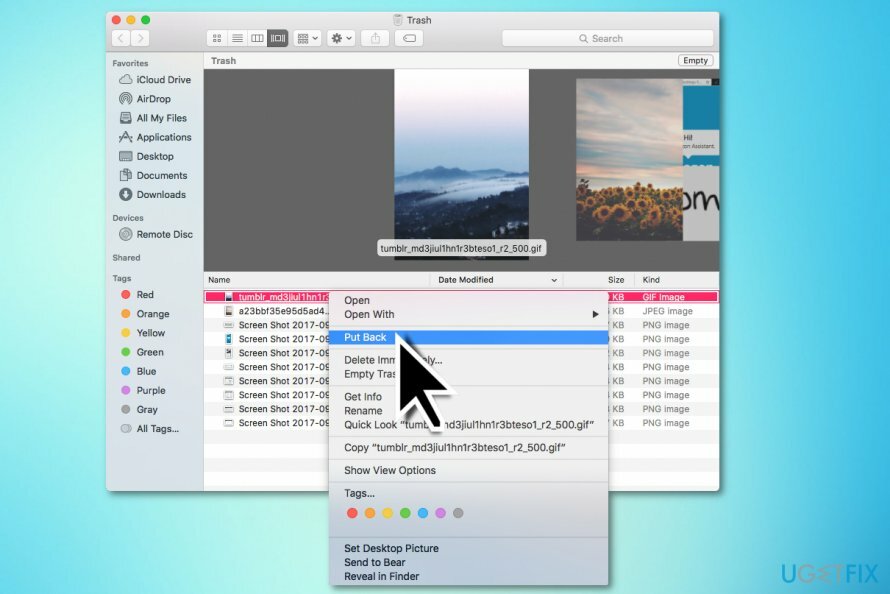
Ако случайно сте изтрили ценен файл, трябва да проверите дали е в кошчето. Ако можете да видите файла, който сте изтрили тук, можете да го възстановите изключително лесно.
- Просто намерете файла, който искате да възстановите, и щракнете с десния бутон върху него.
- Избирам Поставям обратно опция. Това действие ще премести изтрития файл обратно в оригиналната му папка.
Метод 2. Използвайте архивиране на Time Machine
За да възстановите необходимите системни компоненти, моля, закупете лицензираната версия на Mac пералня X9 Mac пералня X9 инструмент за възстановяване.
- Ако използвате Машина на времето, можете бързо да възстановите изтритите файлове. Просто отидете на Mac Системни предпочитания и отворете Time Machine. Поставете √ Показване на Time Machine в лентата с менюта опция.
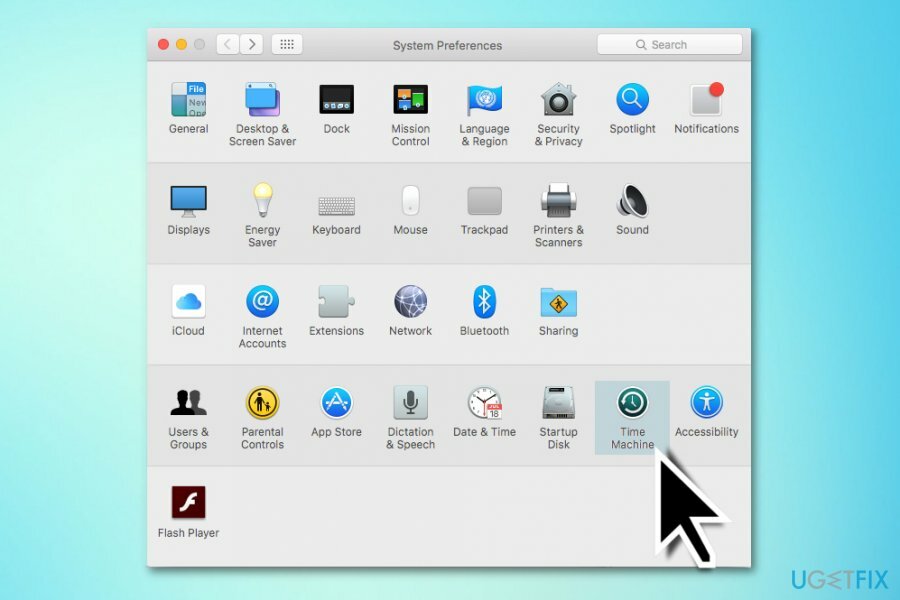
- Сега погледнете лентата с менюта (горната част на екрана на вашия Mac). Кликнете върху Икона на Time Machine и изберете Влезте в Машината на времето от падащото меню.
- След като влезете в Time Machine, отидете в папката, съдържаща файла, който наскоро сте изтрили.
- Използвайте стрелките вдясно, за да навигирате през предишни дни и да намерите деня, в който изтритият файл е съществувал в посочената папка. Щракнете двукратно върху файла и го прегледайте, за да се уверите, че това е версията, която искате да възстановите.
- След като сте сигурни, че това е файлът, който искате, щракнете Възстанови в долната част на интерфейса на Time Machine.
Файлът, който сте изтрили, трябва да бъде възстановен успешно.
Метод 3. Използвайте софтуер за възстановяване на данни за Mac
За да възстановите необходимите системни компоненти, моля, закупете лицензираната версия на Mac пералня X9 Mac пералня X9 инструмент за възстановяване.
За съжаление, ако искате да възстановите файлове, изтрити от кошчето, ще бъде много по-трудно да го направите. Шансовете за възстановяване на данни са ниски, особено ако сте продължили да използвате вашия Mac, след като сте премахнали тези важни файлове от кошчето.
Ситуацията се влошава поради причината, която споменахме по-рано – изтритите файлове в крайна сметка се презаписват с нови данни, добавени към вашия компютър. Ако обаче не сте използвали своя Mac, след като сте изтрили ценния файл, трябва да разчитате на програми за Mac Data Recovery.
Добрият софтуер за възстановяване на данни за Mac също помага, когато се справяте със загуба на данни след преинсталиране на Mac OS.
Бонус: Възстановихте ли вашите файлове? Помислете за автоматично изтриване на нежеланите
За да възстановите необходимите системни компоненти, моля, закупете лицензираната версия на Mac пералня X9 Mac пералня X9 инструмент за възстановяване.
Ако сте възстановили успешно вашите файлове, може да помислите за автоматично изтриване на нежелани или нежелани файлове от вашия компютър в бъдеще. Най-добрите програми за почистване и оптимизация на Mac (според експертите на Ugetfix) са MacCleanse, MacBooster.
Възстановява автоматично файлове и други системни компоненти
За да възстановите вашите файлове и други системни компоненти, можете да използвате безплатни ръководства от експертите на ugetfix.com. Въпреки това, ако смятате, че нямате достатъчно опит, за да приложите сами целия процес на възстановяване, препоръчваме да използвате решенията за възстановяване, изброени по-долу. Тествахме всяка от тези програми и тяхната ефективност за вас, така че всичко, което трябва да направите, е да оставите тези инструменти да свършат цялата работа.
Оферта
направи го сега!
Изтеглисофтуер за възстановяванеЩастие
Гаранция
Ако имате проблеми, свързани с, можете да се свържете с нашите технически експерти, за да ги помолите за помощ. Колкото повече подробности предоставите, толкова по-добро решение ще ви предоставят.
Този патентован процес на поправка използва база данни от 25 милиона компоненти, които могат да заменят всеки повреден или липсващ файл на компютъра на потребителя.
За да поправите повредена система, трябва да закупите лицензираната версия на инструмента за премахване на зловреден софтуер.

VPN е от решаващо значение, когато става въпрос поверителността на потребителите. Онлайн тракери като бисквитки могат да се използват не само от платформи за социални медии и други уебсайтове, но и от вашия доставчик на интернет услуги и правителството. Дори и да приложите най-сигурните настройки през вашия уеб браузър, пак можете да бъдете проследявани чрез приложения, които са свързани с интернет. Освен това браузърите, фокусирани върху поверителността, като Tor не са оптимален избор поради намалената скорост на връзката. Най-доброто решение за вашата пълна поверителност е Частен интернет достъп – бъдете анонимни и сигурни онлайн.
Софтуерът за възстановяване на данни е една от опциите, които могат да ви помогнат възстановите вашите файлове. След като изтриете файл, той не изчезва в нищото – той остава във вашата система, докато не се записват нови данни върху него. Професионално възстановяване на данни е софтуер за възстановяване, който търси работещи копия на изтрити файлове във вашия твърд диск. С помощта на инструмента можете да предотвратите загуба на ценни документи, училищна работа, лични снимки и други важни файлове.